كيفية استخدام أداة سطر الأوامر BCDEdit على نظام ويندوز 10؟
- الصفحة الرئيسية
- دعم
- حلول عن انقاذ النظام
- كيفية استخدام أداة سطر الأوامر BCDEdit على نظام ويندوز 10؟
ملخص
BCDEdit هي أداة لسطر الأوامر لإدارة بيانات تكوين التمهيد. ما هي الأوامر الشائعة ووظائفها في BCDEdit؟ كيفية تنفيذ الأمر BCDEdit في نظام التشغيل Windows 10؟ هذه المقالة سوف تجيب لك.

ما هو BCDEdit؟
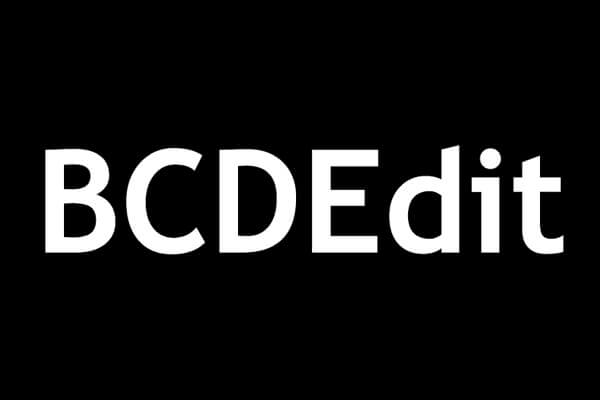
خيارات سطر الأوامر BCDEdit
| BCDEdit /createstore | ينشئ تخزين بيانات تكوين التمهيد فارغًا جديدًا (BCD) |
| BCDEdit /export | قم بتصدير محتويات النظام إلى ملف، والذي يمكن استخدامه لاحقًا لاستعادة حالة تخزين النظام |
| BCDEdit /import | استخدم ملف النسخ الاحتياطي الذي تم إنشاؤه بواسطة الأمر / export لاستعادة حالة تخزين النظام |
| BCDEdit /copy | يجعل نسخة من إدخال التمهيد في متجر النظام |
| BCDEdit /create | يخلق إدخال جديد في مخزن بيانات تكوين التمهيد |
| BCDEdit /set | يضبط قيمة خيار الإدخال |
| BCDEdit /delete | حذف إدخال التمهيد |
| BCDEdit /default | قم بتعيين المشروع الافتراضي الذي سيستخدمه مدير التمهيد |
| BCDEdit /displayorder | يحدد ترتيب عرض خيارات التمهيد |
| BCDEdit /timeout | قم بتعيين قيمة وقت العرض لمدير التمهيد |
كيفية استخدام أداة سطر الأوامر BCDEdit على نظام ويندوز 10؟
عندما يبدأ ويندوز بشكل طبيعي
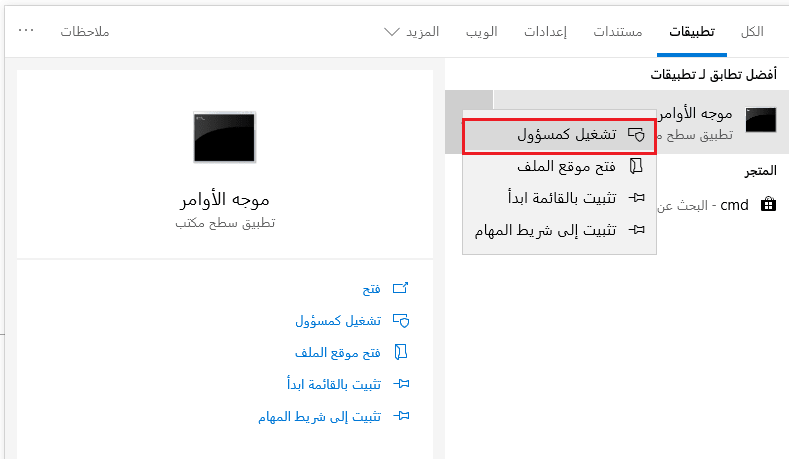
2) افتح مربع موجه الأوامر، ثم أدخل أمر BCDEdit الذي تريد تشغيله، واضغط على Enter للتشغيل، وبعد نجاح العملية، أغلق مربع موجه الأوامر.

عندما لا يمكن بدء تشغيل Windows

2) قم بتشغيل الكمبيوتر. تغيير ترتيب التمهيد في إعداد BIOS ووضع [Removable Devices(الأجهزة القابلة للإزالة)] كخيار التمهيد الأول.

3) بعد إدخال شاشة تثبيت Windows، انقر فوق [إصلاح الكمبيوتر].
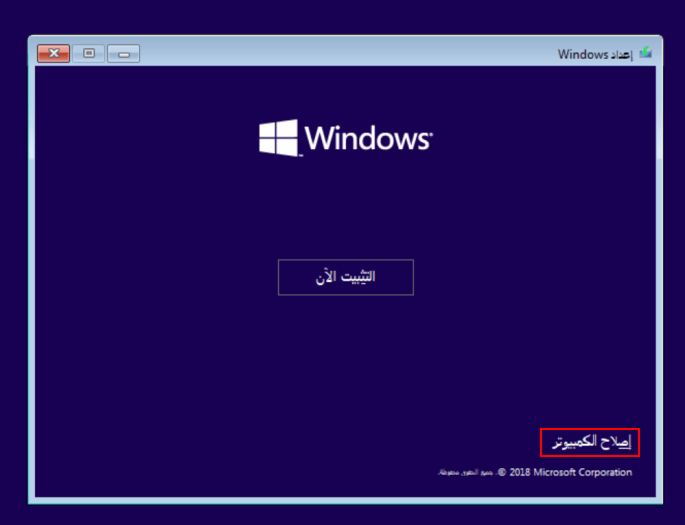
4) ثم حدد [استكشاف الأخطاء وإصلاحها]> [خيارات متقدمة]> [موجه الأوامر].
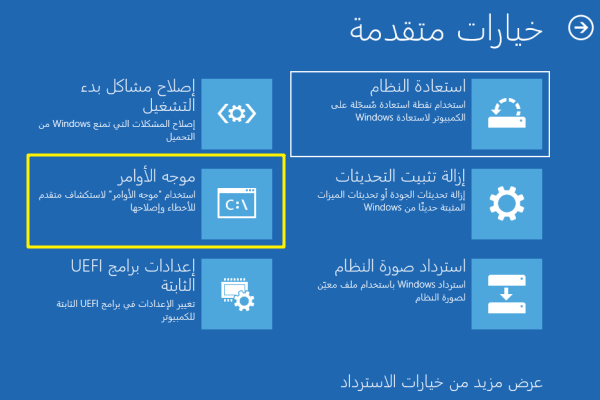
5) أدخل أمر BCDEdit الذي تريد تشغيله في صفحة موجه الأوامر التي تفتح، واضغط على Enter للتشغيل.
افتح إدارة تمهيد Windows باستخدام أداة سطر الأوامر BCDEdit

2) انقر على زر Enter بعد إدخال كل أمر، يمكنك فتح Windows Boot Manager بنجاح.
إضافة مشاريع بدء التشغيل باستخدام أداة سطر الأوامر BCDEdit
| Bcdedit /create {ntldr} /d “Windows XP” |
| Bcdedit /set {ntldr} device partition=C: |
| Bcdedit /set {ntldr} path \ntldr |
| Bcdedit /displayorder {ntldr} -addlast |
| Bcdedit /set {ntldr} description “Windows XP” |
2) بعد نجاح العملية، يمكنك إضافة مشروع بدء تشغيل يسمى Windows XP.
إضافة حساب مسؤول باستخدام برنامج Renee Passnow

العملية آمنة وبسيطة لا تؤدي إلى أي ضرر للملفات أو أنظمة التشغيل، يمكن تشغيلها بشكل مستقل دون المعرفة المهنية ذات الصلة.
دعم لإزالة كلمات مرور الحسابات المختلفة بما فيها حسابات المسؤول والحسابات المحلية وحساب مايكروسوفت لنظام التشغيل Windows 10 / 8.1 / 8/7 / XP / Vista / 2008/2003.
استخدام على نطاق واسع دعم وضع التمهيد UEFI / Legacy، والذي يمكن استخدامه على المزيد من أجهزة الكمبيوتر وأجهزة الكمبيوتر المحمولة وحتى ألترابوك(مثل Surface).
وظائف أخرى يمكن إصلاح فشل بدء تشغيل Windows، مسح ملفات القرص نهائيا، استعادة الملفات ونقل بيانات محرك القرص دون بيئة نظام ويندوز، وتحويل حساب مايكروسوفت إلى حساب محلي.
قدم نسخة تجريبية مجانية يمكنك استخدام الإصدار التجريبي المجاني للتحقق مما إذا كان يمكن حل المشكلة.
دعم لإزالة كلمات مرور الحسابات المختلفة بما فيها حسابات المسؤول والحسابات المحلية العامة
تحويل حساب مايكروسوفت إلى حساب محلي يمكن تحويل حساب Microsoft إلى حساب محلي في ويندوز 10 / 8.1 / 8 لتحصل على النظام بسرعة.
العملية بسيطة وسهلة الفهم يمكن تشغيلها بشكل مستقل دون المعرفة المهنية ذات الصلة. متوفق مع ويندوز 10، 8.1، 8، 7، Vista و XP.
نصيحة: بعد تثبيت البرنامج، تحتاج إلى تنزيل ملف ISO من الواجهة. وتحتاج إلى تنزيل ملف ISO مرة أخرى بعد تنشيط البرنامج للحصول على كامل من الوظائف.
2) اختر إنشاء قرص الإقلاع USB أو CD. ثم حدد [x64] أو [x86] وفقًا لنوع النظام، بعد ذلك، انقر فوق زر التنزيل لتنزيل ملف ISO. بعد اكتمال التنزيل، انقر فوق [إنشاء USB]، بعد إكتمال إنشاء قرص إقلاع USB، الرجاع النقر فوق [إخراج USB].
ملاحظة: يمكن عرض نوع النظام في معلومات النظام. الخطوات: انقر بزر الماوس الأيمن على قائمة [بدء] وحدد [النظام] -> [حول] -> [مواصفات الجهاز] -> [نوع النظام].
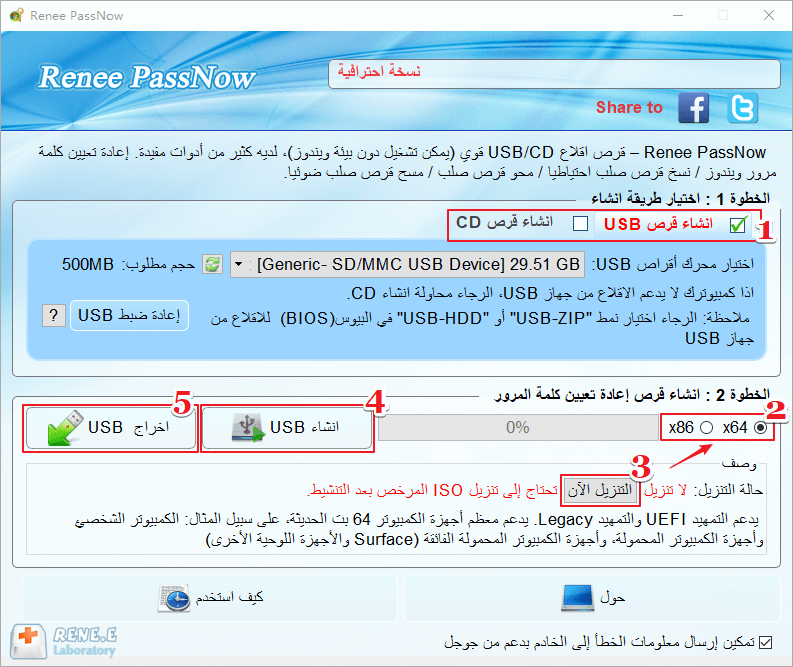
3) بدء تشغيل الكمبيوتر الهدف وتعديل تسلسل التمهيد في BIOS – تمكين الكمبيوتر من التمهيد من جهاز قابل للإقلاع أو CD-ROM. انقر على هنا للحصول على طريقة إدخال BIOS.

4) تحديد وظيفة إعادة تعيين كلمة المرور[PassNow!] بعد بدء تشغيل الكمبيوتر من قرص الإنقاذ.
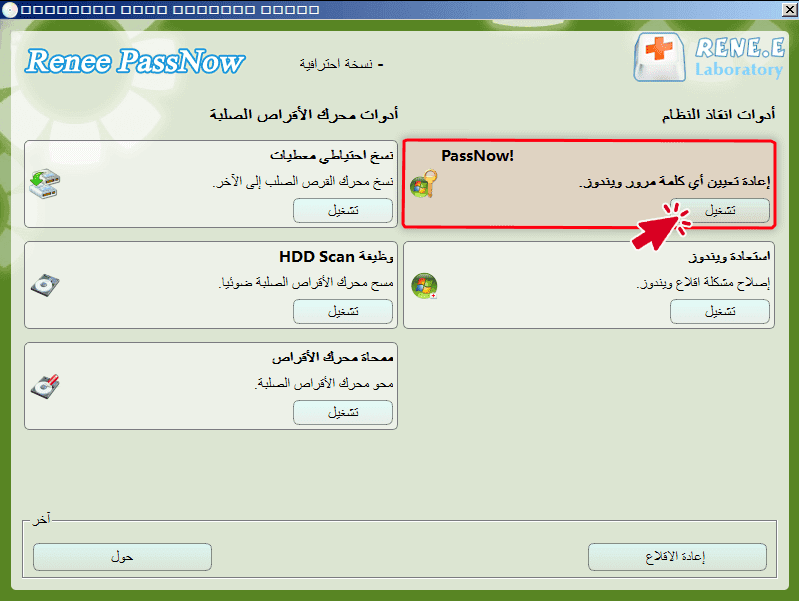
5) بعد تحديد نظام الكمبيوتر الخاص بك، انقر فوق [إنشاء حساب جديد] لإنشاء حساب مسؤول جديد والوصول بسرعة إلى جهاز الكمبيوتر الخاص بك. يسمى حساب المسؤول الذي تم إنشاؤه باستخدام Renee Passnow باسم “Reneelab” وكلمة المرور هي “123456789″.
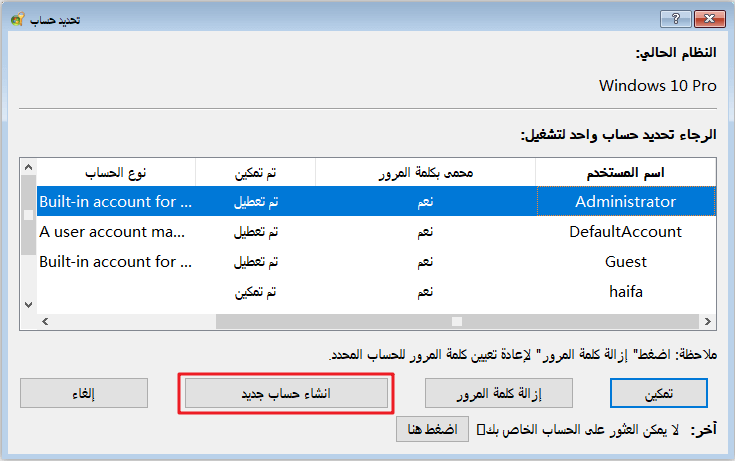
روابط متعلقة :
كيف حل مشكلة شاشة الموت الزرقاء (BSoD)؟
22/10/2020
محمد : BSoD (شاشة الموت الزرقاء) هي مشكلة شائعة جدًا في Windows. عند حدوث BSoD، يتعذر على Windows التشغيل عادةً....
قد تم تعطيل حساب ويندوز 10؟ كيف تمكينه؟
23/10/2020
إسراء : بعض مستخدمي الكمبيوتر في عملية استخدام الكمبيوتر ، يتم تعطيل حساب ويندوز بسبب أخطاء التشغيل أو تعطيله من...



